有win10系统反映说要修改C盘文件的时候,发现不能保存,并提示你没有权限在此位置中保存文件,这是怎么回事,由于用户开启了以管理员批准模式运行所有管理员导致的用户账户降权
有win10系统反映说要修改C盘文件的时候,发现不能保存,并提示你没有权限在此位置中保存文件,这是怎么回事,由于用户开启了以管理员批准模式运行所有管理员导致的用户账户降权,现在给大家分享一下具体的操作步骤。

解决步骤如下:
1、在开始菜单中打开运行命令,输入gpedit.msc;
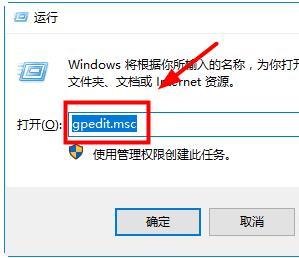
2、打开计算机本地组策略编辑器:选择计算机配置-windows设置-安全设置-本地策略-安全选项。在右侧找到“用户账户控制:以管理员批准模式运行所有管理员”,双击打开;
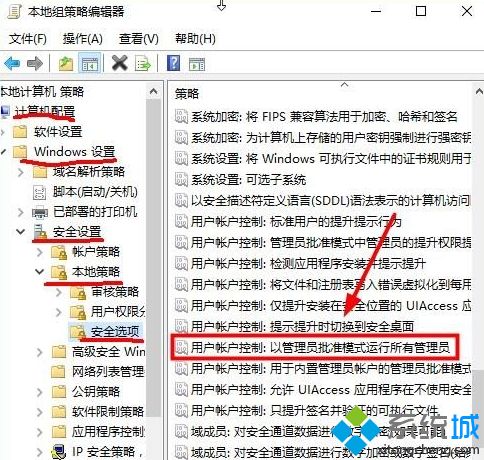
3、打开后,系统默认是已经启用了,设置为“已禁用”;
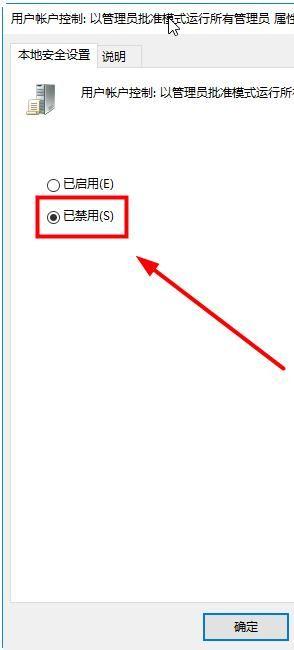
4、接下来要重启启动一下电脑,这时候电脑右下方提示要重启计算机;
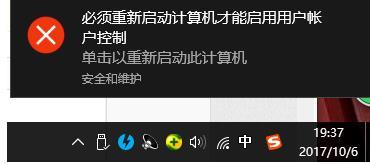
5、重启计算机,完美解决,已经可以保存到C盘了。
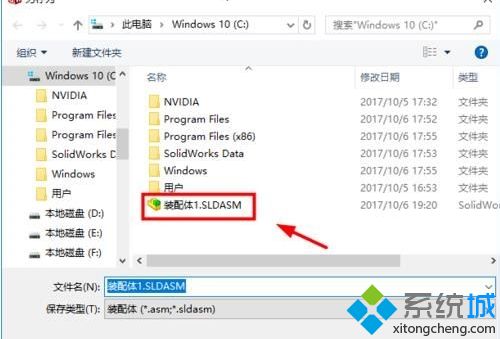
上述就是Win10系统中C盘文件不能保存没权限的详细解决步骤,大家可以按照上面的方法来解决吧。
相关教程:c盘没有权限如何恢复